
Jos haluat käyttää kaikkia HomeKitin käyttämä älykäs koti kun olet poissa kodin suloisesta kodista, voit - niin kauan kuin kotona on Apple TV tai iPad. Lue, kun näytämme sinulle miten.
Kuinka Apple TV ja iPad voivat toimia HomeKit-keskittiminä
Applen HomeKit-järjestelmän avulla voit hallita älykotiasi iOS-laitteeltasi sovellusten, widgetien ja, kaikkein futuristisimman, äänesi kautta Siri-integraation avulla. Valitettavasti toinen, kun poistut Wi-Fi-reitittimesi alueelta, etkä ole enää "koti", kaikki integraatio pysähtyy.
LIITTYVÄT: Mikä on Apple HomeKit?
Kun seisot aulassasi ja sanot "Siri, sytytä valot päälle", hän sytyttää mielellään HomeKit-integroidut valosi. Mutta jos seisot korttelin laidalla aivan Wi-Fi-alueen ulkopuolella ja annat saman komennon, saat vastauksen, kuten "Olen pahoillani, en päässyt laitteisiisi tällä hetkellä".
Onneksi on olemassa melko yksinkertainen ratkaisu. Alkaen kolmannen sukupolven Apple TV: stä ja eteenpäin, Apple on sisällyttänyt HomeKitin tuen suoraan Apple TV: hen. Liittämällä Apple TV kotiverkkoon, et ole vain luomassa viihdeportaalia, mutta taustalla Apple TV toimii myös suojatuna yhdyskäytävänä ulkomaailmasta, jotta kaikki HomeKit-komennosi suodatetaan taloon .
Ei Apple TV: tä? Ei ongelmaa. Sen lisäksi, että Apple TV on otettu käyttöön HomeKit-keskuksena, ne laajensivat HomeKitin valikoimaa julkaisemalla iOS 10: n. Jos sinulla on iPad, jossa on iOS 10 (ja jätät kyseisen iPadin kotiin, kun olet poissa), se voi toimivat nyt myös HomeKit-keskuksena.
Vaikka ratkaisu saattaa olla yksinkertainen, kun se on otettu käyttöön, HomeKit on edelleen suhteellisen uusi tarjous, eikä asennus ole helppoa. Sen sijaan, että jätät sinut sekoittamaan prosessia, olemme keränneet kaikki tarvittavat tiedot tähän saadaksesi sinut käyttöön.
Mitä tarvitset
Ennen kuin perehdymme määritysprosessiin, varmista, että kaikki ovat samalla sivulla ja valmiita jatkamaan. Et tarvitse paljon tähän opetusohjelmaan, mutta jos sinulla ei ole kaikkia kappaleita, et voi määrittää ja testata HomeKit-etäkäyttöäsi.

Ensin tarvitset joko Apple TV: n tai iPadin, jonka olet valmis jättämään kotiin koko ajan. Apple TV: n on oltava joko kolmannen sukupolven malli (päivitetty nykyiseen iOS 8.4.1 -perusteiseen, Apple TV Software 7.2) tai 4. sukupolven malli (käynnissä tvOS 10.0+). Varmista Apple TV päivitetään ennen jatkamista . HomeKit-toiminto ei ole käytettävissä vanhemmissa Apple TV -malleissa tai kolmannen sukupolven malleissa, joita ei ole päivitetty.
Jos olet iPad-reitti, iPad on kyettävä suorittamaan iOS 10 tai uudempi, mikä sulkee pois varhaisen mallin iPadit. Tarvitset joko 4. sukupolven iPadin, iPad Mini 2, 3 tai 4 ja iPad Airin tai Air 2: n tai jonkin uuden iPad Pro -mallin.
Toiseksi tarvitset kätevän iOS-laitteen, kuten iPhonen tai iPadin. ICloud-tilillesi kirjautunut ensisijainen iOS-laitteesi sopii täydellisesti opetusohjelmaan. Jos olet valinnut iPadin käyttämisen HomeKit-keskittimeksi, tarvitset ylimääräisen iOS-laitteen järjestelmän testaamiseksi (ja tietenkin sitä käytetään ohjaamaan HomeKit-järjestelmääsi poissa kotoa, kun jätät iPadin taakse).
Lopuksi, testataksesi järjestelmän toimivuuden, sinun on asennettava ja määritettävä kotiverkkoon HomeKit-yhteensopiva laite. Tässä opetusohjelmassa käytämme Philips Hue -järjestelmä uudella HomeKit-yhteensopivalla sillalla . On tietysti itsestään selvää, että sinulla joko on tai aiot hankkia HomeKit-laitteen, jos olet kiinnostunut tästä opetusohjelmasta, mutta jännityksessä varmista, että kyseinen HomeKit-laite on asennettu ja toimii oikein kotiverkossasi, ennen kuin yrität hallita sitä etänä.
Apple TV tai iPad? Sijainti ja ominaisuudet Matter
Ennen kuin jatkamme, korostetaan nopeasti, miksi voit valita yhden laitteen toisen sijaan HomeKit-keskittimeksi. On selvää, että jos sinulla on vain yksi laitteisto, se on laite, jota aiot käyttää, mutta voimakkaasti Applen sijoittamille kotitalouksille molemmilla on hyvät mahdollisuudet olla potentiaalisina HomeKit-keskittiminä.
Ensimmäinen ja tärkein huomio on sijainti. Jotkut HomeKit-laitteet luottavat Wi-Fi-tiedonsiirtoon (kuten Philips Hue -keskus) ja toiset Bluetooth-viestintään (kuten esimerkiksi Schlage Sense HomeKit -yhteensopivat lukot). Jos HomeKit-keskittimesi ei ole Bluetooth-etäisyydellä (~ 30-40 jalkaa) kyseisestä laitteesta, niin HomeKit-yhteys kyseiseen laitteeseen on epätasainen.
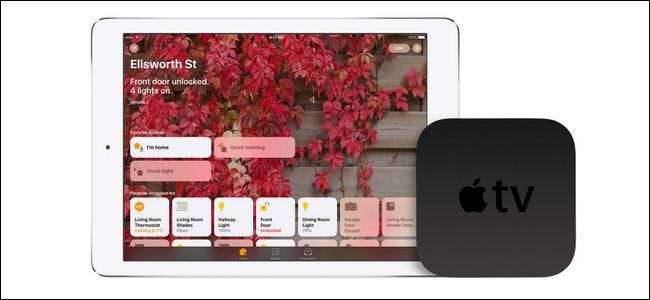
Jos käytät Apple TV: täsi esimerkiksi makuuhuoneessasi, eikä se pääse takaoven älylukkoon Bluetoothin kautta, sinun on joko siirrettävä Apple TV tai iPad pitämään se lukkojen kantaman sisällä. . Sama pätee päinvastoin: jos haluat käyttää iPadia sängyssä joka ilta uutistenlukijana tai Netflix-portaalina, se on huono valinta yhteyden muodostamiseksi alakerran Bluetooth-riippuviin smarthome-lisävarusteisiin.
LIITTYVÄT: Kuinka saada Sirin vastaamaan ääniisi (painamatta mitään)
Ensisijaisen tärkeän kysymyksen - sijainnin - lisäksi on melko pakottava toissijainen näkökohta: ominaisuudet. IOS 10: n avulla Apple esitteli Home-sovelluksen, kaivatun kojelautasovelluksen, joka tarjoaa yhdellä silmäyksellä käyttöliittymän HomeKit-kotiin. Hämmästyttävä, vaikka Apple TV toimii alusta lähtien HomeKit-keskuksena, he eivät ole julkaisseet Home-versiota tvOS: lle.
HomeKit-keskittimenä toimivalla iPadilla on toisaalta kaksi erillistä etua Apple TV: hen verrattuna. Siinä ei ole vain Koti-sovellusta, joka toimii todella mukavana kojelautana iPadin tilavassa näytössä, mutta sillä on "Hei Siri!" ominaisuus . Tämä tarkoittaa, että voit käyttää iPadiasi helposti interaktiivisena keskittimenä suuren kosketusnäytön kautta, mutta voit myös ottaa käyttöön "Hei Siri!" ominaisuus ja hallitse älykotiasi äänellä antamalla komentoja HomeKit-keskittimellesi, kuten “Hei Siri! Aseta olohuone Movie Mode -tilaan. Lopputulos on tulevaisuus-on-nyt -kokemus, jossa voit Star-Trek-tyyppisesti pitää virtaa kädessäsi tai hallita sitä äänelläsi.
Ensin: Valmista laitteesi HomeKit-etäkäyttöä varten
Huolimatta uudesta Home-sovelluksesta ja Applen selkeästä pyrkimyksestä tehdä HomeKitistä entistä helpompaa, jotkut HomeKit-järjestelmän sisäisistä toiminnoista ovat edelleen turhauttavan läpinäkymättömiä. Suosittelemme, että luet tämän osan huolellisesti, koska näiden yksinkertaisten vaiheiden suorittamatta jättäminen johtaa epäonnistuneeseen HomeKitin etämääritykseen, ilman virheilmoitusta tai viitteitä miksi.
Ensinnäkin, sinun on varmistettava, että kaikki tähän prosessiin osallistuvat laitteet (ensisijainen iOS-laite, jota käytät HomeKit-laitteessa, ja keskittimeksi käyttämäsi Apple TV / iPad) on kirjautuneena HomeKitin järjestelmänvalvojan tilille (jos määritit HomeKit-järjestelmä, tämä olet sinä). Älä huoli muista kotisi käyttäjistä, joilla on omat iCloud-kirjautumistunnuksensa - voit jakaa pääsyn heidän kanssaan myöhemmin.
Toiseksi, riippumatta siitä, käytätkö iPadia tai Apple TV: tä HomeKit-keskuksena, sinä on pakko Ota iCloud-tilisi parannettu suojaus käyttöön, etkä voi etäkäyttää HomeKit-kotiasi. Alkaen iOS 10: n julkaisemisesta, on nyt pakollista, että otat iCloud-tililläsi käyttöön kaksivaiheisen todennuksen, jotta HomeKit-etäkäyttö on mahdollista. Tartu tekemään iOS-laitteesi tai Mac-tietokoneesi niin - iOS: ssä voit ottaa kaksivaiheisen käyttöön siirtymällä kohtaan Asetukset> iCloud> Salasanat ja suojaus. Jos tarvitset apua sen asentamiseen tutustu vaiheittaiseen opetusohjelmaamme täällä .

Lopuksi, vaikka et käyttäisikään muita iCloud-ominaisuuksia lainkaan, sinun on kytkettävä iCloud-avaimenperä päälle, koska se on nyt HomeKitin suojausriippuvuus. Voit tehdä tämän siirtymällä kohtaan Asetukset> iCloud> Avaimenperä ja varmista, että asetus on päällä (napauta sitä vaihtaaksesi merkinnän, jos se ei ole).
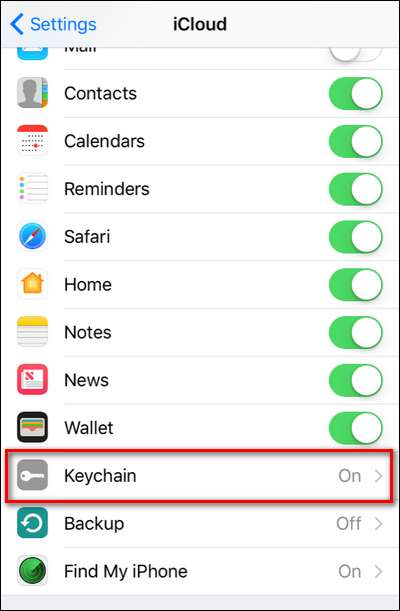
Tarkista vielä kaikki nämä tehtävät ennen jatkamista: sama iCloud-kirjautuminen kaikilla laitteilla, kaksikerroin päällä iCloud-tililläsi ja iCloud-avainnippu päällä kaikilla asennukseen liittyvillä iOS-laitteilla.
LIITTYVÄT: Kuinka jakaa HomeKit-käyttöoikeus perheen, kämppisten ja vieraiden kanssa
Apple TV: n määrittäminen HomeKit-keskittimeksi
Jos olet valinnut Apple TV: n HomeKit-keskittimen erikoisominaisuuksiksi, tämä on sinun pillisi lopetus. Istu television äärellä kaukosäätimellä ( tai Bluetooth-näppäimistö jos vihaat salasanojen syöttämistä kaukosäätimellä niin paljon kuin me teemme) ja seuraa sitä.
Vaihe yksi: Ota HomeKit Access käyttöön Apple TV: ssä
Kun olet suorittanut juuri hahmottelemamme ylimääräisen turvaominaisuuden, sallit HomeKitin pääsyn paikalliseen verkkoon yksinkertaisesti kirjautumalla Apple TV: hen samalla iCloud / Apple ID: llä kuin laite, jota käytät HomeKit-järjestelmän hallintaan kotona. Se siitä. Toisin kuin HomeKit iOS 9: ssä, iOS-laitteellasi ei ole valintaa - HomeKit on nyt täysin integroitu ja oletusarvoisesti käytössä (kunhan tililläsi on asianmukaiset suojausasetukset).
Joten tätä varten ainoa asia, joka sinun on tehtävä Apple TV: ssä, on siirtyä Asetukset> Tilit ja vahvistaa, että Apple ID: iCloud -osiossa oleva merkintä on sama tunnus, jota käytät ensisijaisessa iOS-laitteessasi, joka ohjaa HomeKit-järjestelmääsi. Jos otit juuri käyttöön kaksivaiheisen todennuksen iCloud-tililläsi tässä opetusohjelmassa, sinun on kirjauduttava uudelleen sisään Apple TV: n valtuuttamiseksi. Napsauta iCloud-merkintää, vaikka se näyttäisi siltä kuin olisit jo kirjautunut sisään. Anna salasanasi uudelleen ja kirjoita pyydettäessä puhelimeesi lähetetty kaksivaiheinen todennuskoodi.
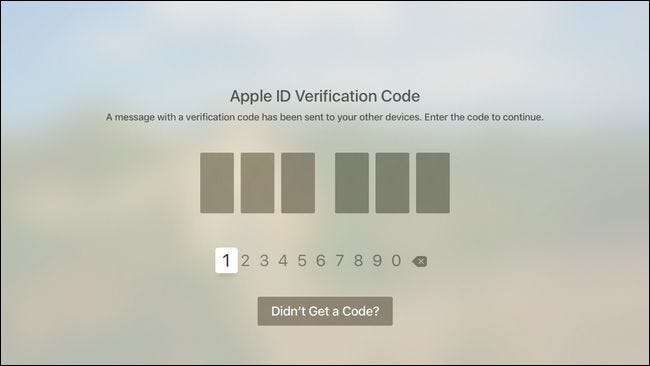
Kun olet suorittanut tämän vaiheen, näet Apple TV: n iCloud-tilivalikossa merkinnän "Koti" ja sen vieressä olevan "Yhdistetty".
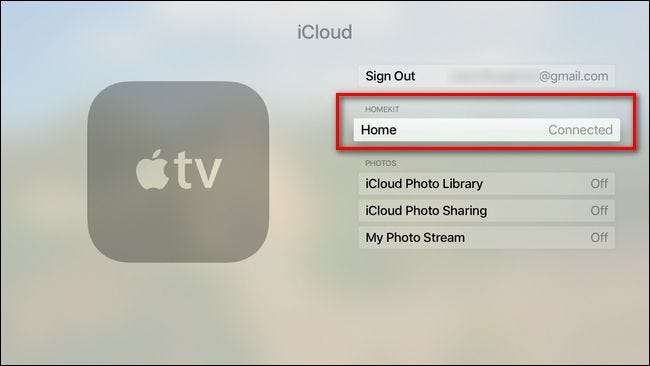
Jos sen asetukseksi ei ole määritetty Yhdistetty, tarkista edellisen osan turvallisuusnäkökohdat ja varmista, että olet tehnyt ne kaikki oikein. Voit palata tähän valikkoon milloin tahansa tarkistaaksesi HomeKit-keskittimen tilan ja sammuttaaksesi sen, jos haluat. Valitsemalla yksinkertaisesti Koti-merkinnän ja napauttamalla sitä Apple-kaukosäätimellä, voit vaihtaa sen kohtaan Ei yhdistetty.
Tässä vaiheessa Apple TV on linkitetty onnistuneesti HomeKit-verkkoosi.
Vaihe kaksi: Poista lepotila käytöstä Apple TV: ssä
Emme löytäneet virallista sanaa Apple TV / HomeKit -dokumentaatiosta siitä, onko sinun pitänyt asettaa Apple TV -yksikkösi koskaan nukkumaan, jotta HomeKit-etätoiminnot toimisivat.
LIITTYVÄT: Kuinka estää Apple TV: tä menemästä nukkumaan
Pienen kokeilun ja virheen jälkeen totesimme kuitenkin, että se on todennäköisesti paras jos asetat Apple TV: n koskaan nukkumaan . Vaikka olisimme mielellämme kuulleet Applelta, että se ei ole välttämätöntä, testeissämme komennot eivät välittäneet kotiin Apple TV: n nukkuessa. Voit poistaa lepotilan käytöstä siirtymällä kohtaan Asetukset> Yleiset> Lepotilan jälkeen ja säätämällä asetukseksi Ei koskaan.
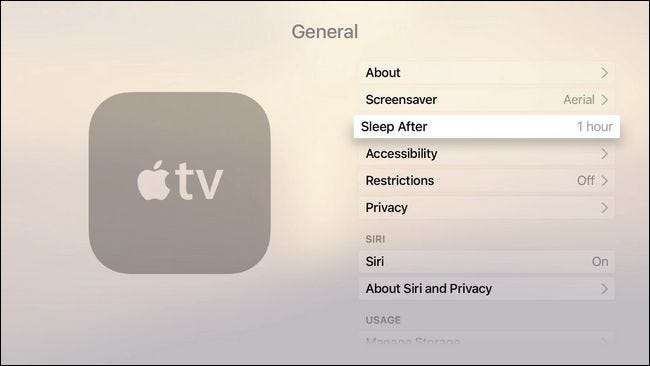
Jos olet huolissasi energiankulutuksesta, älä. Löysimme valvontalaitteen Apple TV: llemme ja totesimme, että jos jätät sen käyttämään 24/7 koko vuoden ajan, se käytti vain noin 2,50 dollarin arvosta sähköä.
IPadin määrittäminen HomeKit-keskittimeksi
Jos sinut myytiin aiemmin iPad-as-Star-Trek -ohjauslaitteellamme, tämä on opetusohjelman osa sinulle. Tartu iPadiin ja valmistaudumme nauttimaan elämästä kuin elämme tähtialuksella. Verrattuna Apple TV: n asettamiseen HomeKit-käyttöä varten, iPadin asennus tuntuu huomattavasti yksinkertaisemmalta sen vuoksi, kuinka nopeasti voit tuulta sen läpi.
Ensinnäkin, jos et ole siirtynyt iCloudin kaksivaiheisen todennusrenkaan läpi ja ottanut iCloud-avaimenperän käyttöön, kuten yllä olevassa valmisteluosassa määriteltiin, tee se nyt. Kun olet tehnyt niin, siirry yksinkertaisesti kohtaan Asetukset> Koti ja vaihda ”Käytä tätä iPadia kotikeskuksena” päälle.
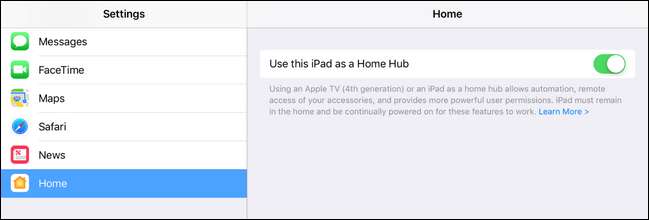
Se siitä. Kun iPad on kirjautunut samalle iCloud-tilille kuin HomeKit-järjestelmänvalvoja ja suojausasetukset ovat oikein, se on vain yksi vaihto. Puomi. Tehty.
Kuinka hallita HomeKit-laitteitasi kaukaa
Nyt kun olemme määrittäneet kaiken, on aika testata se. Pääsy HomeKitiin tapahtuu kaukaa joko Koti-sovelluksen tai Sirin kautta, joten sinun on selvitettävä, mitkä komennot tekevät mitä ennen kuin luotat siihen, kun olet todella poissa kotoa.
Helpoin tapa testata asioita on sammuttaa Wi-Fi iPhonessa ja muodostaa yhteys matkapuhelimeen "etäyhteyden" avulla taloon. Pyyhkäise iPhonella ylöspäin päästäksesi Ohjauskeskukseen ja sammuta Wi-Fi.
Kun Wi-Fi on pois päältä, pidä Koti-painiketta painettuna kutsuttaaksesi Sirin. Anna komento, jonka tiedät toimivan HomeKit-järjestelmän kanssa. Meidän tapauksessamme annoimme komennon muuttaa Hue-sipulien väriä. (Älä kysy miksi, mutta Siri haluaa lisätä artikkeleita puhuttuihin komentoihin, jotta kuulostamme lopulta Super Marolta.)
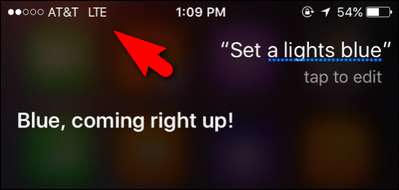
Vaihtoehtoisesti voit avata Koti-sovelluksen, kaikki määrittämät HomeKit-widgetit tai minkä tahansa HomeKit-pikanäppäimen uusi iOS 10 -ohjauskeskus .
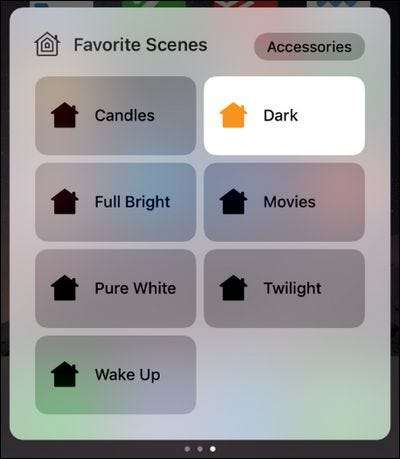
Jos äänikomento, pikakuvake, widget tai muu HomeKit-liipaisin toimii, kun olet nyt kotona, kun olet poissa, se toimii myös hyvin.
Jälleen sijoittelu on kaikkea
Yksi pieni omituisuus, jonka haluaisimme jälleen huomauttaa (säästääksemme tunteja hiusten vetämisestä), on sijoittamisen merkitys HomeKitin toiminnallisuuden ja Apple TV: n tai iPadin suhteen. Tämä on tämän opetusohjelman toinen versio, kun päivitimme sen vastaamaan muutoksia, jotka iOS 10 toi HomeKitiin. Kaukana numero yksi aihe, jonka lukijat kirjoittivat tämän artikkelin ensimmäiseen versioon liittyen, olivat sijoitusongelmat ja väärinkäsitys siitä, kuinka Bluetoothilla oli merkitys heidän HomeKit-kotitalouksessaan.
Apple TV ja iPad voivat olla vuorovaikutuksessa HomeKit-laitteiden kanssa kahdella tavalla: ne voivat lähettää signaalin HomeKit-laitteille langallisen tai langattoman kotiverkon kautta tai voivat olla yhteydessä laitteisiin Bluetoothin kautta.
Hyvä Wi-Fi-reititin ulottuu kellarin syvyydestä ullakkoholkkiin (ja mahdollisesti jopa talon edessä olevaan reunakiveyteen). Toisaalta Bluetooth-signaalit heikkenevät merkittävästi jopa suuren ensimmäisen kerroksen alueella. Kun Apple TV oli testipenkillämme ylöspäin toimistossamme, emme voineet saada HomeKit-etäkäyttöä toimimaan uuden Schlage Sense HomeKit -yhteensopivan lukituksen kanssa. Lopuksi huomasi, että lukko kommunikoi HomeKit-järjestelmän kanssa Bluetoothin, ei Wi-Fi-yhteyden kautta. Kun laitimme Apple TV: n perinteisempään ja keskitettyyn paikkaan (olohuoneen TV: n vieressä), se oli tarpeeksi lähellä lukkoa, jonka kaukosäädin HomeKit palautettiin.
Jos sinulla on ongelmia sen kanssa, että laite ei vastaa, ota huomioon HomeKit-keskitinlaitteesi sijoitus älykäs laite -laitteeseen ja se, käyttääkö se Bluetooth-yhteyttä.
Kun olet seurannut opetusohjelman ohella mitä tahansa komentoa, jonka voit antaa omassa kodissasi, kuten "Sammuta valot", "Aseta termostaatti arvoon 75" tai vastaava toimii, kun seisot kadulla tai puolivälissä maailma.
Onko sinulla kiireinen kysymys HomeKitistä tai muusta älykkään kodin ohjelmistosta tai laitteistosta? Ota meille sähköpostia osoitteeseen [email protected] ja teemme parhaamme vastata siihen.







